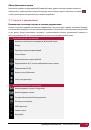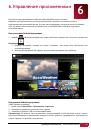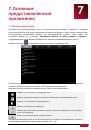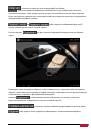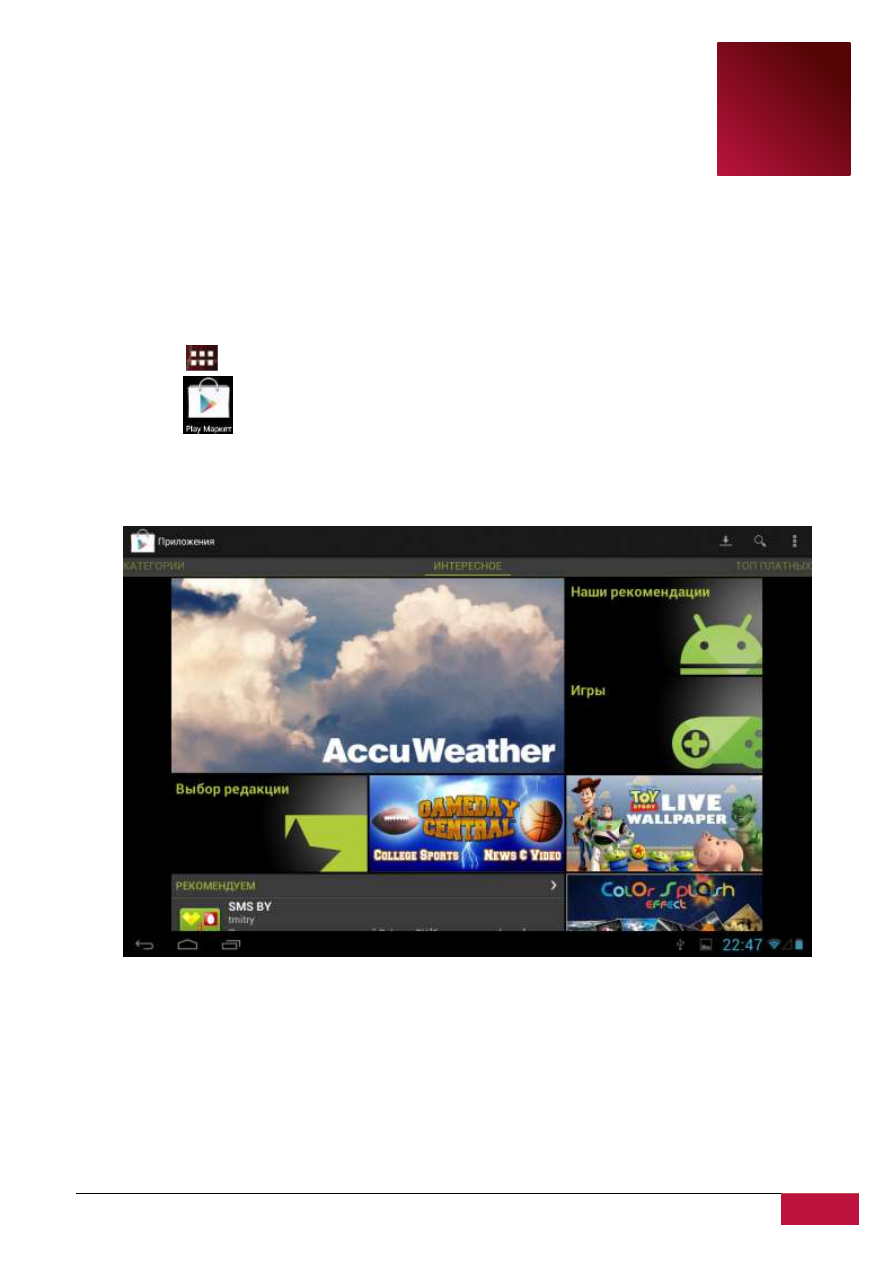
Руководство пользователя
| MultiPad PMP7100D3G
19
6
6.Управление приложениями
Вы можете персонализировать и обогатить Ваш MultiPad путем установки
широкого спектра бесплатных и платных приложений, начиная от системных утилит и
развлекательных приложений до игр. Если вы нашли программу, которую вы хотите установить
себе, вы можете легко загрузить и установить ее на свой MultiPad с помощью следующих
нескольких шагов:
Как установить Android программы
1.
Нажмите
на Домашнем экране для входа в меню всех приложений. Запустите приложение
Play Маркет
.
2.
Найдите программу, которую вы хотите установить. Это может быть бесплатная или
платная программа.
3.
Используйте интерфейс Play Маркет для установки программы на устройство.
Как удалить Android программы
Чтобы удалить программу:
1.
Идите в меню
Настройки
>
Приложения
>
Сторонние
2.
Нажмите на программу, которую хотите удалить
3.
Нажмите на Удалить и OK во всплывающем меню.
[Примечание]
: Вы можете также использовать альтернативный способ удаления: войти в список
приложений нажмите на приложение, которое вы хотите удалить и, удерживая его, перетащите на
значок "Удалить" на верхней части дисплея.